Habilite el reenvío de puertos para el cable AVM FRITZ! Box 6490
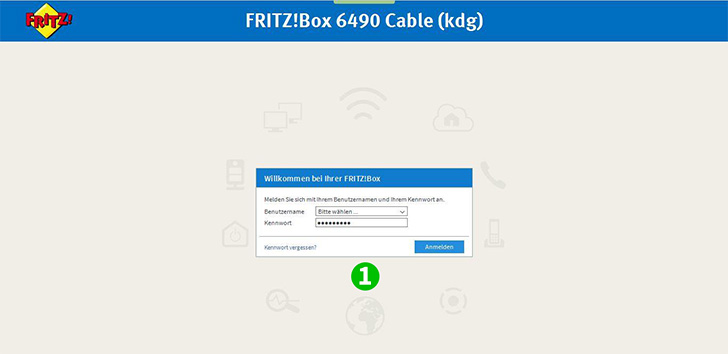
1 Inicie sesión en su FRITZ! Box con su nombre de usuario y contraseña
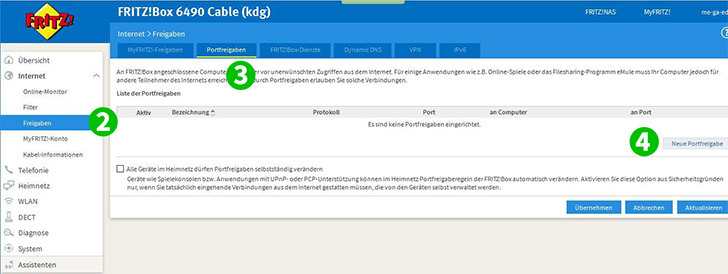
2 Haga clic en "Internet" y "Permit Access" en el menú principal de la izquierda
3 Haga clic en la pestaña "Permit Access"
4 Haga clic en el botón "New Port Forwarding"
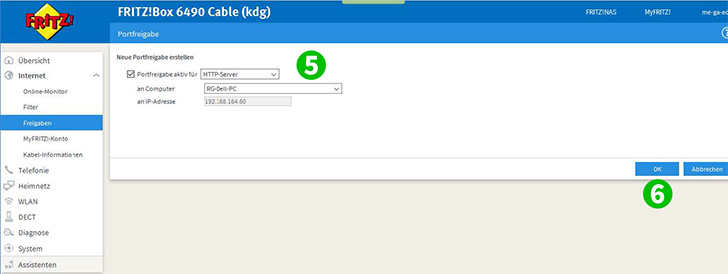
5 Seleccione "HTTP-Server" y la computadora cFos Personal Net se está ejecutando desde las listas de opciones
6 Haga clic en "Apply"
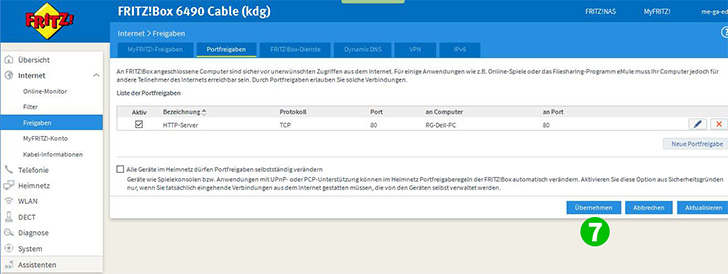
7 Guarde la nueva configuración haciendo clic en el botón "Apply"
El reenvío de puertos ahora está configurado para su computadora y puede cerrar sesión en su FRITZ! Box.
Habilite el reenvío de puertos para AVM FRITZ! Box 7490
Instrucciones sobre la activación del reenvío de puertos para el cable AVM FRITZ! Box 6490